excel表格工资计算的教程
Excel中如何运用数学函数进行工资计算?
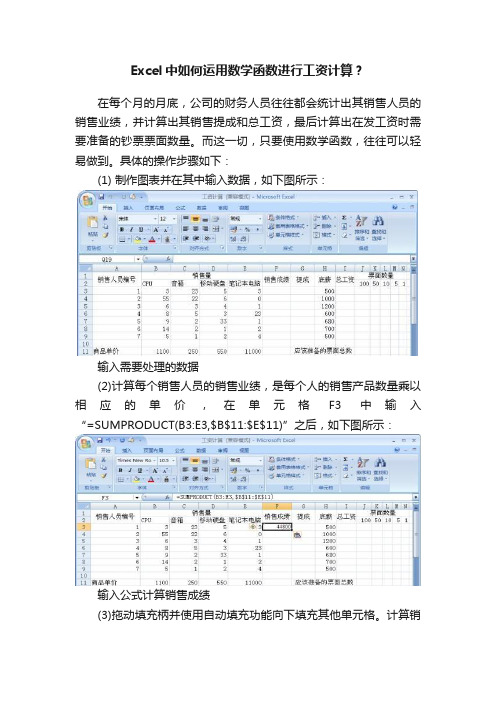
Excel中如何运用数学函数进行工资计算?在每个月的月底,公司的财务人员往往都会统计出其销售人员的销售业绩,并计算出其销售提成和总工资,最后计算出在发工资时需要准备的钞票票面数量。
而这一切,只要使用数学函数,往往可以轻易做到。
具体的操作步骤如下:(1) 制作图表并在其中输入数据,如下图所示:输入需要处理的数据(2)计算每个销售人员的销售业绩,是每个人的销售产品数量乘以相应的单价,在单元格F3中输入“=SUMPRODUCT(B3:E3,$B$11:$E$11)”之后,如下图所示:输入公式计算销售成绩(3)拖动填充柄并使用自动填充功能向下填充其他单元格。
计算销售提成,提成的规则是:按销售金额的8%提成,如果提成后出现小于1元的金额,则在其提成中加上1元,在单元格G3中输入“=ROUNDUP (F3*0.08,0)”之后,拖动填充柄并使用自动填充功能向下填充其他单元格,即可得到如下图所示的自动填充结果。
计算提成(4)计算总工资,在单元格I3中输入“=G3 H3”之后。
拖动填充柄并使用自动填充功能向下填充其他单元格,即可得到自动填充结果。
计算票面数量,在单元格J3中输入“=INT(I3/$J$2)”之后,即可得到需要100元面值钞票的数量。
使用自动填充功能向下填充其他单元格,如下图所示即为计算100元面值钞票数量的最终结果。
计算100元面值钞票的数量的最终结果(5)计算50元的数量,在单元格K3中输入“=INT(MOD($I3,J$2)/K$2)”之后,即可得到需要50元面值钞票的数量。
使用自动填充功能向下填充其他单元格,即为计算50元面值钞票数量的最终结果。
再把K3:N3中的计算公式向下填充,即可完成对其他票面数量的计算。
计算应该准备的票面数量,在单元格J11中输入公式“=SUM(J3:J9)”之后,拖动填充柄,即可完成对其他单元格向右填充,结果如下图所示。
最终的结果。
教你用电子表格之EXCEL做工资大全

教你用EX C E L做工资如果你用电子表格做的话:姓名、岗位工资、年功津贴、技能津贴、绩效工资、卫生费、夜班津贴及安全奖、加班工资、补发工资、应发工资、养老保险、医疗保险、失业保险、住房公积金、其他保险、所得税基数、个人所得税、其他扣款、实发工资、领款人签章其中应发工资=岗位工资+年功津贴+技能津贴+绩效工资+卫生费+夜班津贴及安全奖+加班工资+补发工资所得税基数=应发工资-养老保险-医疗保险-失业保险-住房公积金-其他保险实发工资=应发工资-养老保险-医疗保险-失业保险-住房公积金-其他保险-个人所得税-其他扣款E x c e l的秘技一、建立分类下拉列表填充项我们常常要将企业的名称输入到表格中,为了保持名称的一致性,利用“数据有效性”功能建了一个分类下拉列表填充项。
1.在S h e et2中,将企业名称按类别(如“工业企业”、“商业企业”、“个体企业”等)分别输入不同列中,建立一个企业名称数据库。
2.选中A列(“工业企业”名称所在列),在“名称”栏内,输入“工业企业”字符后,按“回车”键进行确认。
仿照上面的操作,将B、C……列分别命名为“商业企业”、“个体企业”……3.切换到S he et1中,选中需要输入“企业类别”的列(如C 列),执行“数据?有效性”命令,打开“数据有效性”对话框。
在“设置”标签中,单击“允许”右侧的下拉按钮,选中“序列”选项,在下面的“来源”方框中,输入“工业企业”,“商业企业”,“个体企业”……序列(各元素之间用英文逗号隔开),确定退出。
再选中需要输入企业名称的列(如D列),再打开“数据有效性”对话框,选中“序列”选项后,在“来源”方框中输入公式:=IN D IR E CT(C1),确定退出。
4.选中C列任意单元格(如C4),单击右侧下拉按钮,选择相应的“企业类别”填入单元格中。
然后选中该单元格对应的D 列单元格(如D4),单击下拉按钮,即可从相应类别的企业名称列表中选择需要的企业名称填入该单元格中。
excel法定节假日工资计算
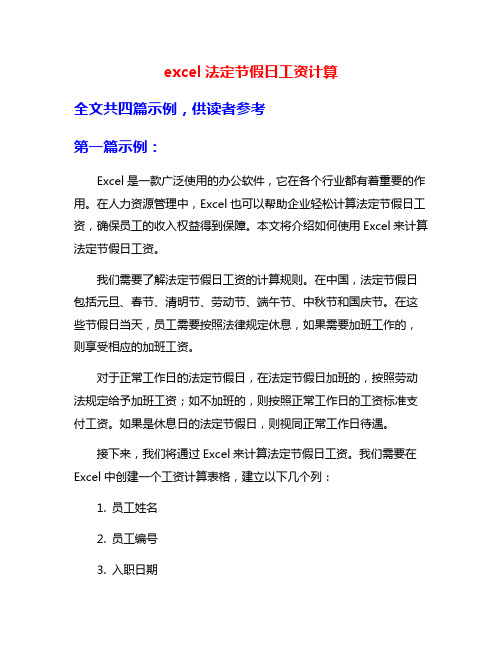
excel法定节假日工资计算全文共四篇示例,供读者参考第一篇示例:Excel是一款广泛使用的办公软件,它在各个行业都有着重要的作用。
在人力资源管理中,Excel也可以帮助企业轻松计算法定节假日工资,确保员工的收入权益得到保障。
本文将介绍如何使用Excel来计算法定节假日工资。
我们需要了解法定节假日工资的计算规则。
在中国,法定节假日包括元旦、春节、清明节、劳动节、端午节、中秋节和国庆节。
在这些节假日当天,员工需要按照法律规定休息,如果需要加班工作的,则享受相应的加班工资。
对于正常工作日的法定节假日,在法定节假日加班的,按照劳动法规定给予加班工资;如不加班的,则按照正常工作日的工资标准支付工资。
如果是休息日的法定节假日,则视同正常工作日待遇。
接下来,我们将通过Excel来计算法定节假日工资。
我们需要在Excel中创建一个工资计算表格,建立以下几个列:1. 员工姓名2. 员工编号3. 入职日期4. 工作天数5. 法定节假日加班时间(小时)6. 加班工资(元/小时)7. 工资总额在这些列中,我们需要填入员工的相关信息,包括姓名、工作天数、加班时间和加班工资等。
接着,我们可以使用Excel的公式来计算法定节假日工资。
我们可以使用SUM函数来计算员工的工资总额,使用IF函数来判断员工在法定节假日是否加班,并根据加班时间和加班工资计算加班工资。
我们还可以使用条件格式设置来提醒我们在哪些地方可能存在计算错误,以便及时调整错误。
我们可以将工资计算表格保存并打印出来,以备日后查阅。
Excel是一款方便实用的工具,可以帮助企业轻松计算法定节假日工资。
只要我们熟练掌握Excel的计算函数和公式,就能轻松完成复杂的工资计算任务,确保员工的权益得到保障。
希望本文能帮助大家更好地理解和应用Excel,提高工作效率,为企业的发展贡献力量。
第二篇示例:Excel作为一款功能强大的电子表格软件,不仅可以帮助我们进行数据处理和分析,还可以方便地进行各种计算,包括法定节假日工资的计算。
excel财务工资表公式
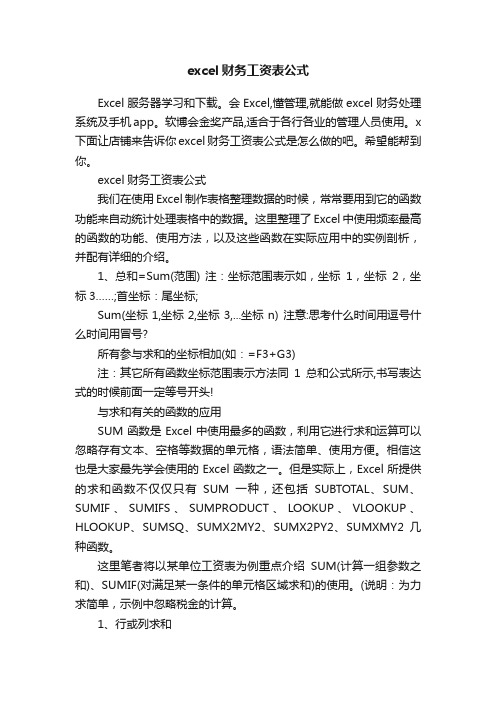
excel财务工资表公式Excel服务器学习和下载。
会Excel,懂管理,就能做excel财务处理系统及手机app。
软博会金奖产品,适合于各行各业的管理人员使用。
x 下面让店铺来告诉你excel财务工资表公式是怎么做的吧。
希望能帮到你。
excel财务工资表公式我们在使用Excel制作表格整理数据的时候,常常要用到它的函数功能来自动统计处理表格中的数据。
这里整理了Excel中使用频率最高的函数的功能、使用方法,以及这些函数在实际应用中的实例剖析,并配有详细的介绍。
1、总和=Sum(范围) 注:坐标范围表示如,坐标1,坐标2,坐标3……;首坐标:尾坐标;Sum(坐标1,坐标2,坐标3,...坐标n) 注意:思考什么时间用逗号什么时间用冒号?所有参与求和的坐标相加(如:=F3+G3)注:其它所有函数坐标范围表示方法同1总和公式所示,书写表达式的时候前面一定等号开头!与求和有关的函数的应用SUM函数是Excel中使用最多的函数,利用它进行求和运算可以忽略存有文本、空格等数据的单元格,语法简单、使用方便。
相信这也是大家最先学会使用的Excel函数之一。
但是实际上,Excel所提供的求和函数不仅仅只有SUM一种,还包括SUBTOTAL、SUM、SUMIF、SUMIFS、SUMPRODUCT、LOOKUP、VLOOKUP、HLOOKUP、SUMSQ、SUMX2MY2、SUMX2PY2、SUMXMY2几种函数。
这里笔者将以某单位工资表为例重点介绍SUM(计算一组参数之和)、SUMIF(对满足某一条件的单元格区域求和)的使用。
(说明:为力求简单,示例中忽略税金的计算。
1、行或列求和以最常见的工资表(如上图)为例,它的特点是需要对行或列内的若干单元格求和。
比如,求该单位2001年5月的实际发放工资总额,就可以在H13中输入公式:=SUM(H3:H12)2、区域求和区域求和常用于对一张工作表中的所有数据求总计。
此时你可以让单元格指针停留在存放结果的单元格,然后在Excel编辑栏输入公式"=SUM()",用鼠标在括号中间单击,最后拖过需要求和的所有单元格。
巧用EXCEL自动计算员工工资
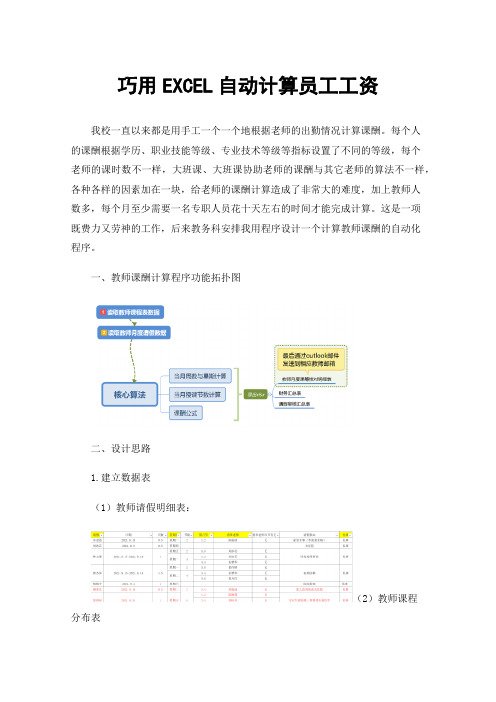
巧用EXCEL自动计算员工工资我校一直以来都是用手工一个一个地根据老师的出勤情况计算课酬。
每个人的课酬根据学历、职业技能等级、专业技术等级等指标设置了不同的等级,每个老师的课时数不一样,大班课、大班课协助老师的课酬与其它老师的算法不一样,各种各样的因素加在一块,给老师的课酬计算造成了非常大的难度,加上教师人数多,每个月至少需要一名专职人员花十天左右的时间才能完成计算。
这是一项既费力又劳神的工作,后来教务科安排我用程序设计一个计算教师课酬的自动化程序。
一、教师课酬计算程序功能拓扑图二、设计思路1.建立数据表(1)教师请假明细表:(2)教师课程分布表注:A、B、C指不同的授课科目,Z指辅助课(不计入科目数量)Z-0.7 指该门课与之对应的课时,如A-1.5指大班课与对应的课时为1.5,字母后面不接数字,则默认为1课时。
2.读取数据由于每月会有个别教师课酬单价因职称或学历而变动,需每次读取最新数据。
3.输入开始计算的日期(必须为当月1号)4.计算过程(1)从当月1号起计算,有多少周,以及每周内包含的星期数(不含星期六、日)(2)依据教师课程分布表计算出每周授课科目数量N(3)依据教师课程分布表,按授课科目的节数排序,计算出每周授课课时S(min)最少的科目,S(min2)第二,S(min3)第三。
(4)识别请假明细表,减去请假课时,增加代课课时,得出本周实际课时:S(5)教师课酬单价为X,依据N分等级计算课酬Y:N<=2 ,Y=S*XN=3 , Y=S*X+ S(min)*0.1N=4,Y=S*X+(S(min)+ S(min2))*0.2N=5,Y=S*X+(S(min)+ S(min2) + S(min3))*0.3N>5,Y=S*X+(S(min)+ S(min2) + S(min3))*0.3三、数据导出四、邮件发送获得《教师课酬核对表》后,利用word的邮件合并功能人工操作批量发送,后期如果有企业邮箱,可整合到程序里自动发送。
excel职务津贴操作步骤
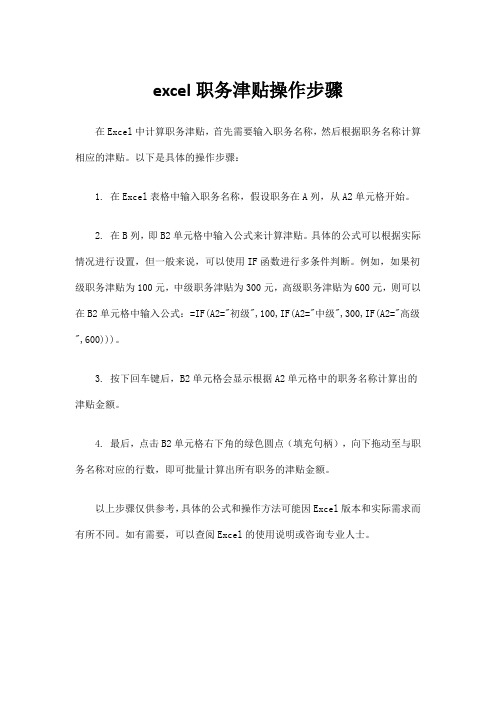
excel职务津贴操作步骤
在Excel中计算职务津贴,首先需要输入职务名称,然后根据职务名称计算相应的津贴。
以下是具体的操作步骤:
1. 在Excel表格中输入职务名称,假设职务在A列,从A2单元格开始。
2. 在B列,即B2单元格中输入公式来计算津贴。
具体的公式可以根据实际情况进行设置,但一般来说,可以使用IF函数进行多条件判断。
例如,如果初级职务津贴为100元,中级职务津贴为300元,高级职务津贴为600元,则可以在B2单元格中输入公式:=IF(A2="初级",100,IF(A2="中级",300,IF(A2="高级",600)))。
3. 按下回车键后,B2单元格会显示根据A2单元格中的职务名称计算出的津贴金额。
4. 最后,点击B2单元格右下角的绿色圆点(填充句柄),向下拖动至与职务名称对应的行数,即可批量计算出所有职务的津贴金额。
以上步骤仅供参考,具体的公式和操作方法可能因Excel版本和实际需求而有所不同。
如有需要,可以查阅Excel的使用说明或咨询专业人士。
Excel表格怎么快速计算每个员工工资.doc
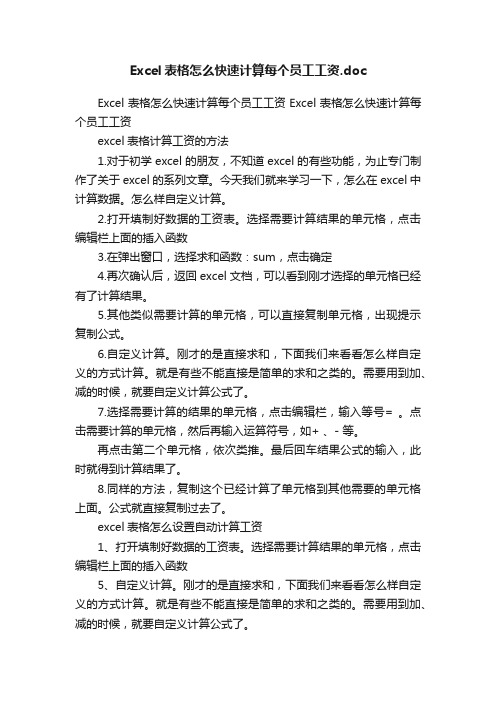
Excel表格怎么快速计算每个员工工资.docExcel表格怎么快速计算每个员工工资Excel表格怎么快速计算每个员工工资excel表格计算工资的方法1.对于初学excel的朋友,不知道excel的有些功能,为止专门制作了关于excel的系列文章。
今天我们就来学习一下,怎么在excel中计算数据。
怎么样自定义计算。
2.打开填制好数据的工资表。
选择需要计算结果的单元格,点击编辑栏上面的插入函数3.在弹出窗口,选择求和函数:sum,点击确定4.再次确认后,返回excel文档,可以看到刚才选择的单元格已经有了计算结果。
5.其他类似需要计算的单元格,可以直接复制单元格,出现提示复制公式。
6.自定义计算。
刚才的是直接求和,下面我们来看看怎么样自定义的方式计算。
就是有些不能直接是简单的求和之类的。
需要用到加、减的时候,就要自定义计算公式了。
7.选择需要计算的结果的单元格,点击编辑栏,输入等号= 。
点击需要计算的单元格,然后再输入运算符号,如+ 、- 等。
再点击第二个单元格,依次类推。
最后回车结果公式的输入,此时就得到计算结果了。
8.同样的方法,复制这个已经计算了单元格到其他需要的单元格上面。
公式就直接复制过去了。
excel表格怎么设置自动计算工资1、打开填制好数据的工资表。
选择需要计算结果的单元格,点击编辑栏上面的插入函数5、自定义计算。
刚才的是直接求和,下面我们来看看怎么样自定义的方式计算。
就是有些不能直接是简单的求和之类的。
需要用到加、减的时候,就要自定义计算公式了。
6、选择需要计算的结果的单元格,点击编辑栏,输入等号= 。
点击需要计算的单元格,然后再输入运算符号,如+ 、- 等。
再点击第二个单元格,依次类推。
最后回车结果公式的输入,此时就得到计算结果了。
87、同样的方法,复制这个已经计算了单元格到其他需要的单元格上面。
公式就直接复制过去了。
新建一张表格,如图所示,在表中输入姓名、上班时间、工龄、医疗补助、工龄工资、基本工资、总工资这些项目,在姓名中输入员工姓名,上班时间中输入一些时间,如图所示。
薪酬核算excel常用公式

薪酬核算excel常用公式薪酬核算是企业管理中非常重要的一部分,它涉及到员工的薪资、福利、奖金等方面,直接关系到企业的人力资源管理和财务管理。
而在薪酬核算中,excel是一种非常常用的工具,因为它能够方便地进行数值计算、数据分析和图表制作等操作。
因此,掌握excel常用的薪酬核算公式,对于企业管理人员和财务人员来说是非常必要的。
一、基础公式1、加法公式:=A1+B1,表示将A1和B1两个单元格中的数值相加。
2、减法公式:=A1-B1,表示将A1和B1两个单元格中的数值相减。
3、乘法公式:=A1*B1,表示将A1和B1两个单元格中的数值相乘。
4、除法公式:=A1/B1,表示将A1和B1两个单元格中的数值相除。
二、函数公式1、求和函数:=SUM(A1:A10),表示将A1到A10这些单元格中的数值相加。
2、平均数函数:=AVERAGE(A1:A10),表示将A1到A10这些单元格中的数值求平均值。
3、最大值函数:=MAX(A1:A10),表示将A1到A10这些单元格中的数值中的最大值求出。
4、最小值函数:=MIN(A1:A10),表示将A1到A10这些单元格中的数值中的最小值求出。
5、计数函数:=COUNT(A1:A10),表示将A1到A10这些单元格中的数值进行计数。
6、计数非空函数:=COUNTA(A1:A10),表示将A1到A10这些单元格中的非空数值进行计数。
7、计算百分比函数:=A1/B1,表示将A1和B1两个单元格中的数值相除,再将结果乘以100,得到百分比值。
8、四舍五入函数:=ROUND(A1,2),表示将A1单元格中的数值四舍五入到小数点后两位。
9、向上取整函数:=CEILING(A1,100),表示将A1单元格中的数值向上取整到最近的100的倍数。
10、向下取整函数:=FLOOR(A1,100),表示将A1单元格中的数值向下取整到最近的100的倍数。
三、高级公式1、IF函数:=IF(A1>60,'及格','不及格'),表示如果A1单元格中的数值大于60,就返回“及格”,否则返回“不及格”。
- 1、下载文档前请自行甄别文档内容的完整性,平台不提供额外的编辑、内容补充、找答案等附加服务。
- 2、"仅部分预览"的文档,不可在线预览部分如存在完整性等问题,可反馈申请退款(可完整预览的文档不适用该条件!)。
- 3、如文档侵犯您的权益,请联系客服反馈,我们会尽快为您处理(人工客服工作时间:9:00-18:30)。
excel表格工资计算的教程
excel表格工资计算的教程:
工资计算步骤1:对于初学excel的朋友,不知道excel的有些功能,为止专门制作了关于excel的系列文章。
今天我们就来学习一下,怎么在excel中计算数据。
怎么样自定义计算。
工资计算步骤3:在弹出窗口,选择求和函数:sum,点击确定
工资计算步骤4:再次确认后,返回excel文档,可以看到刚才选择的单元格已经有了计算结果。
工资计算步骤5:其他类似需要计算的单元格,可以直接复制单元格,出现提示“复制公式”。
工资计算步骤6:自定义计算。
刚才的是直接求和,下面我们来看看怎么样自定义的方式计算。
就是有些不能直接是简单的求和之类的。
需要用到加、减的时候,就要自定义计算公式了。
工资计算步骤7:选择需要计算的结果的单元格,点击编辑栏,输入等号“=”。
点击需要计算的单元格,然后再输入运算符号,如“+”、“-”等。
再点击第二个单元格,依次类推。
最后回车结果公式的输入,此时就得到计算结果了。
工资计算步骤8:同样的方法,复制这个已经计算了单元格到其他需要的单元格上面。
公式就直接复制过去了。
